Casio ClassPad 330 PLUS Manuel d'utilisation
Page 22
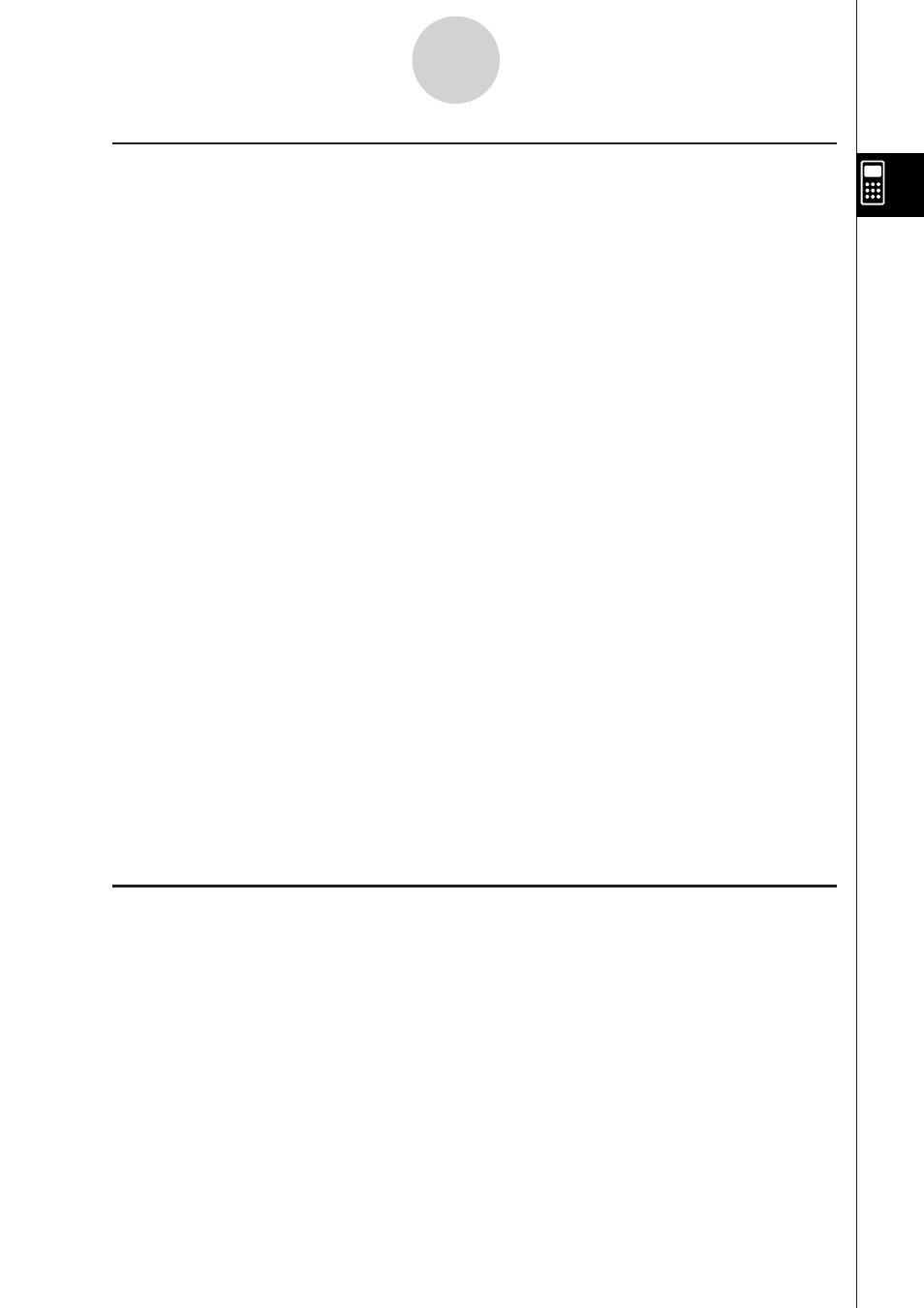
20110901
2-1-2
Aperçu de la communication de données
k Raccordement du ClassPad à un ordinateur
Vous pouvez effectuer les opérations suivantes lorsque le ClassPad est relié à un ordinateur.
• Transférer des données de variables et des données eActivity entre le ClassPad et
l’ordinateur.
• Installer de nouvelles fonctions, des données linguistiques et des mises à jour du
système sur le ClassPad.
• Transférer des captures d’écran du ClassPad sur l’ordinateur.
• Pour le détail sur les variables, voir « 1-7 Variables et dossiers » dans le mode d’emploi du
logiciel à part.
• Pour le détail sur les données eActivity, voir « Chapitre 10 – Emploi de l’application eActivity »
dans le mode d’emploi du logiciel à part.
• Pour le détail sur le raccordement du ClassPad et du Screen Receiver, voir le mode
d’emploi du Screen Receiver.
• Le ClassPad peut ne pas fonctionner correctement après la mise à jour du système
d’exploitation si le système d’exploitation que vous avez installé est incompatible avec la
version matérielle du ClassPad. Si par hasard vous installiez une version qui n’est pas
compatible avec la version de votre ClassPad, consultez le site Internet suivant pour savoir
ce qu’il convient de faire pour remettre en état de marche le ClassPad.
• En cas d’installation d’une application ajoutée, veillez à ce qu’elle soit compatible avec
le ClassPad 330 PLUS. ClassPad 330 PLUS ne prend pas en charge l’utilisation des
applications ajoutées du ClassPad 330.
u Raccordement
Utilisez le câble spécial USB pour relier le port mini USB à 4 broches du ClassPad au port
USB de l’ordinateur. Pour le détail, voir « Raccordement à un ordinateur (USB) » à la page
2-2-3.
u Transfert de données
Pour le détail, voir « 2-5 Transfert de données entre un ClassPad et un ordinateur ».
k Raccordement du ClassPad à un analyseur de données CASIO EA-200
Les opérations suivantes peuvent être effectuées lorsque le ClassPad est relié à un
analyseur de données.
• Transférer les réglages et les échantillons de l’analyseur de données sur le ClassPad.
• Transférer des données de variables, des données eActivity et les réglages de
l’analyseur de données du ClassPad sur l’analyseur de données.
• Pour le détail sur les variables, voir « 1-7 Variables et dossiers » dans le mode d’emploi du
logiciel à part.
• Pour le détail sur les données eActivity, voir « Chapitre 10 – Emploi de l’application eActivity »
dans le mode d’emploi du logiciel à part.
• Pour le détail sur les réglages et les échantillons de l’analyseur de données, voir le mode
d’emploi de l’analyseur de données.